
Jó eséllyel több időt töltesz az online világ interakciójával okostelefonodon, mint bármely más eszköz. Vizsgáljuk meg, hogyan javíthatja az iPhone és iPad biztonsági játékát.
1. Tartsa naprakészen iPhone-ját (és iPadjét)
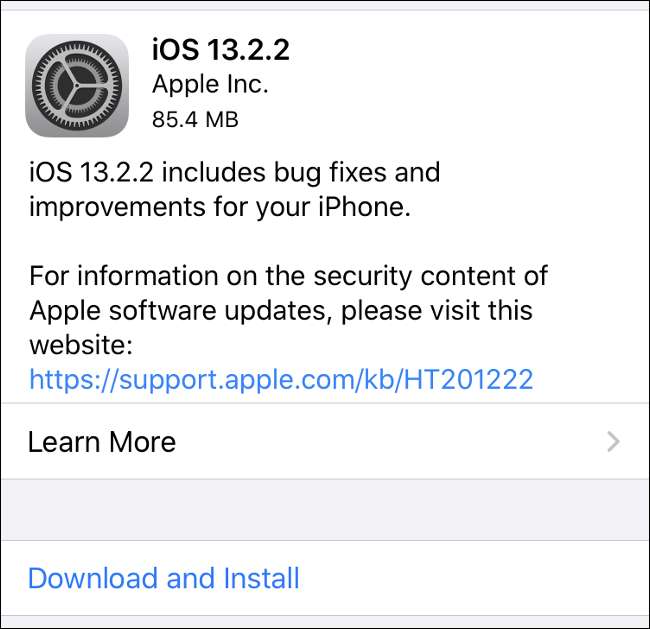
Lehet, hogy nyilvánvalóan hangzik, de az iPhone (vagy iPad) naprakészen tartása az egyik legfontosabb dolog, amit biztonsági szempontból tehet. A biztonsági kérdéseket gyakran fedezik fel az iOS rendszerben, és ha már köztudomásúak, ez azt jelenti, hogy megérett a kiaknázásra. Az Apple rendszeresen javítja ezeket a lyukakat növekményes frissítésekkel.
Az Automatikus frissítéseket a Beállítások> Általános> Szoftverfrissítés menüpontban kapcsolhatja be, így soha nem kell újra telepítenie a frissítések egyikét. Telefonja alvás közben automatikusan telepíti az iOS jelenlegi verziójának frissítéseit.
Továbbra is manuálisan kell frissítenie iPhone-ját a következőre Jelentősebb iOS verziója (pl. iOS 13 - iOS 14), amikor eljön az ideje. Ez terv szerint, és ez azt jelenti, hogy késleltetheti a frissítést, ha aggódsz a fogzási problémák miatt, amelyek minden új nagyobb iOS-verzióval együtt jelentkeznek.
2. Használjon biztonságos jelszót és arcazonosítót vagy érintésazonosítót
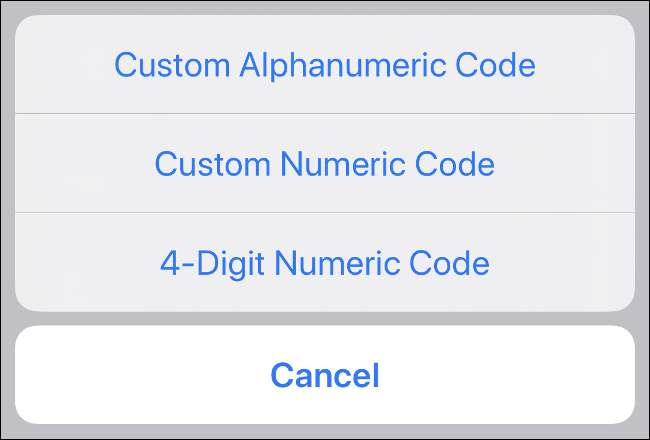
Valószínűleg már használja az Arcazonosítót vagy a Touch ID-t, hogy kinyitja készülékét az Ön hasonmásával vagy ujjlenyomatával, de mennyire biztonságos a jelszava? A jelszó az eszköz Achilles-sarka, ha valakinek a telefonja vagy táblagépe van a kezében. Ez az egyetlen dolog, ami megakadályozza, hogy a leendő sznoker hozzáférjen az egész digitális életedhez.
A biometrikus adatok, például az Arcazonosító és a Touch ID megérkezésével minden eddiginél könnyebb feloldani iPhone készülékét. Ennek eredményeként meg kell nehezítenie azokat, akik nem önök. Ez azt jelenti, hogy hosszabb, kevésbé kiszámítható numerikus jelszót vagy akár egy betűt meghaladó jelszót kell beállítani. Ezt időnként továbbra is meg kell adnia, például amikor az eszköz újraindul, de nem elég gyakran ahhoz, hogy elhúzódjon.
Menjen a Beállítások> Arcazonosító és jelszó (vagy a Beállítások> Érintés azonosító és jelszó, vagy csak a Beállítások> Jelszó eszközétől függően) elemre, és válassza a Jelszó módosítása lehetőséget. Amikor a rendszer kéri új jelszó megadását, érintse meg a Jelszóbeállítások lehetőséget a képernyő alján. Itt dönthet úgy, hogy használja az „Egyéni alfanumerikus kódot”, amit általában jelszónak hívunk.
3. Biztosítsa a lezárási képernyőt
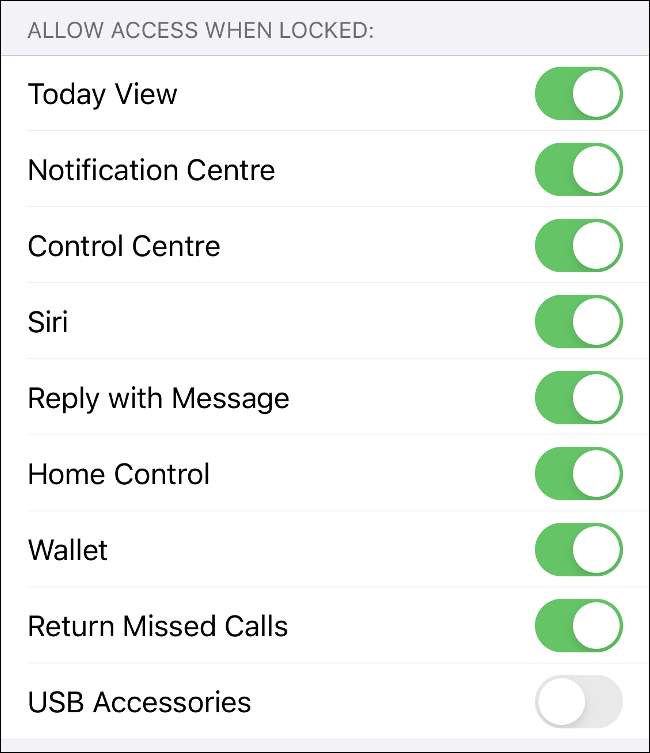
A lezárási képernyő sok titkot elárulhat. Ha szöveges üzenetet kap, azt bárki láthatja. Ha megkéri Sirit, hogy olvassa el az utolsó üzenetét vagy e-mailt, az asszisztens kötelezi. Alapértelmezés szerint akár válaszolhat is az üzenetekre, és hozzáférhet az intelligens otthon vezérléséhez.
Mivel annyira könnyű kinyitni iPhone vagy iPad készülékét, felesleges annyi információt eladni, amíg az eszköz zárolt állapotban van. Menjen a Beállítások> Arcazonosító és jelszó (vagy a készüléktől függően az Érintésazonosító és jelszó) lehetőségre, és tiltsa le azokat a szolgáltatásokat, amelyekhez nem szeretné, hogy mások hozzáférjenek a lezárási képernyőn.
Ha el akarja rejteni a bejövő értesítéseket, amíg az eszközét fel nem oldják, akkor ezt megteheti a Beállítások> Értesítések> Előnézet megjelenítése> Feloldás alatt. Ez nagyon kényelmes egy Face ID azonosítóval rendelkező eszközön, mivel mindössze annyit kell tennie, hogy ránéz a telefonjára, és megjelennek az értesítési előnézetek. Ez egy érintés kevésbé kényelmes a Touch ID-vel rendelkező eszközök számára, mivel fizikailag kell hitelesítenie az ujjával.
4. Ne nyissa meg az Árnyékos linkeket
2019 augusztusában a Google Zero Project kutatói bejelentett több veszélyeztetett weboldalt fedeztek fel, amelyek az iOS biztonsági réseit kihasználva kémprogramokat telepítettek az eszközökre. Az Apple javította a sebezhetőségeket, de a becslések szerint több ezer felhasználó eszközei sérültek meg több hónap alatt.
A kémprogram állítólag elhagyhatja az Apple alkalmazás homokozóját, és hozzáférhet a bejelentkezési adatokhoz és a hitelesítési tokenekhez. A névjegyeket, fotókat, a felhasználó aktuális GPS helyét és az olyan szolgáltatásokon keresztül küldött üzeneteket, mint az iMessage és a WhatsApp, percenként egyszer továbbítottuk egy szerverre. Ez az első ilyen jellegű kiaknázás az iOS-en, de nincs mit mondani, hogy ez lesz az utolsó.
Legyen körültekintő, ha olyan furcsa linkeket érint meg e-mailben vagy szöveges üzenetben, amelyet nem ismer fel. A Bit.ly-hez hasonló szolgáltatásokkal rövidített URL-ek megérettek a kihasználásra. Lehet, hogy az Apple bedugta ezeket a biztonsági réseket, de a biztonsági rések a valóságnak a valóságot jelentik a szoftverfejlesztés terén. Lehetséges, hogy a jövőben ismét megjelenhetnek hasonló kihasználások.
Nem azt mondjuk, hogy félni kell a linkek megérintésétől, de a legjobb, ha körültekintően jár el, és távol tartja magát az árnyékos webhelyektől. Az idegenektől származó bizarr linkek e-mailekben vagy szöveges üzenetekben olyan adathalász webhelyekhez vezethetnek, amelyek megpróbálnak téged is becsapni.
5. Győződjön meg róla, hogy a „Find My” engedélyezve van
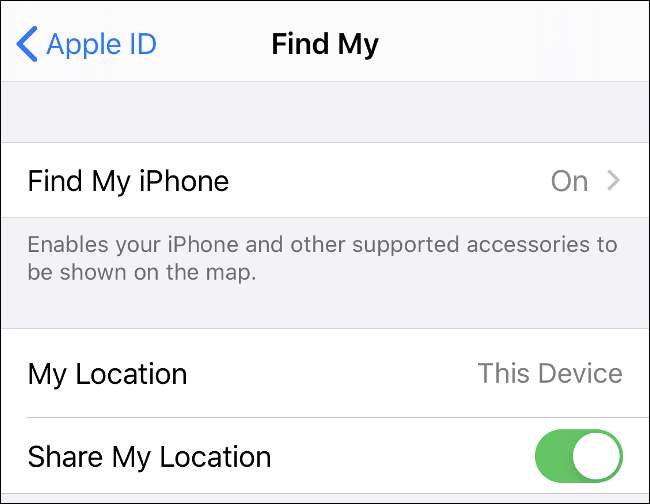
A Find My a szolgáltatás új neve, amely lehetővé teszi készülékeinek és ismerőseinek nyomon követését. Korábban Find My iPhone vagy Find My iPad néven ismerték, és lehetővé teszi, hogy ne csak megtalálja készülékét a térképen, hanem hallható harangot küldjön, zárolja az eszközt, és - a legrosszabb esetben - távolról is törölje , eltávolítva belőle az összes személyes adatot.
A legtöbb embernek alapértelmezés szerint be kell kapcsolnia ezt, de sokan elfelejtjük újra engedélyezni az eszköz javítása vagy a szoftver visszaállítása után. Menjen a Beállítások> [Your Name]> Saját keresés elemre, és ellenőrizze, hogy a szolgáltatás engedélyezve van-e. Ezután bejelentkezhet a iCloud.com , kattintson a Find My elemre, és tekintse meg iPhone-ját az Apple ID azonosítójához kapcsolódó összes többi Apple eszköz mellett.
6. Kerülje a nem biztonságos nyilvános Wi-Fi használatát
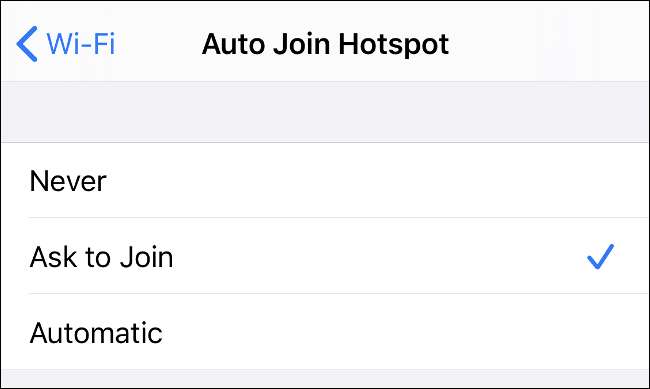
Ha nem tesz intézkedéseket az online forgalom védelme érdekében, kerülje a nyilvános Wi-Fi-hálózatokat, hogy elkerülje a támadás áldozatait. A gonosz színészek ezeket a szolgáltatásokat ember-a-középen támadások végrehajtására használhatják, ahol az Ön és a szélesebb internet között helyezkednek el. Ezután rögzítik a webes forgalmat, az üzeneteket és minden más kommunikációt Ön és az online világ között.
A probléma olyan súlyos, hogy néhány nyilvános Wi-Fi hotspotot a snooperek pusztán emiatt hoznak létre. Abban reménykednek, hogy elkapják a bejelentkezési adatokat, a fizetési részleteket, a személyes adatokat és bármi mást, ami bármilyen értéket jelenthet vagy előnyös lehet számukra.
Menjen a Beállítások> Wi-Fi menübe, és állítsa be az „Automatikus csatlakozás a hotspothoz” lehetőséget, hogy a rendszer felhívja Önt, amikor új hotspothoz csatlakozik. Ha ezt „Automatikus” -ra állítja, akkor iPhone automatikusan csatlakozhat a nyilvános hotspotokhoz.
7. Használjon VPN-t
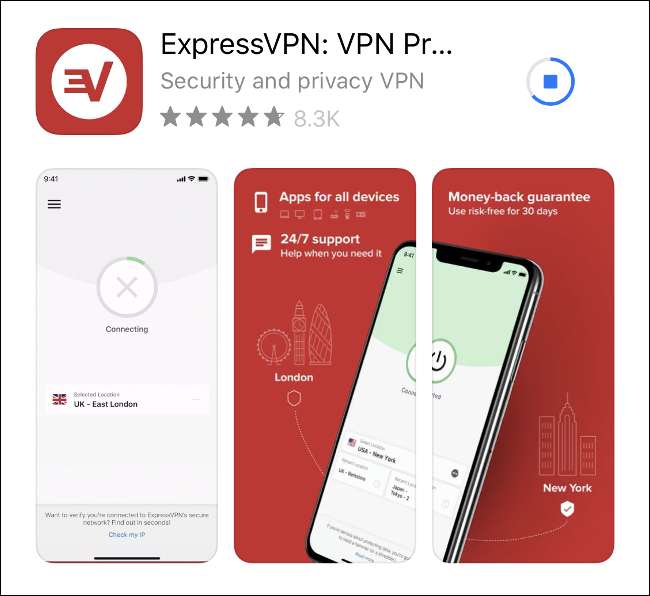
A virtuális magánhálózat megvédi online szokásait a kíváncsi tekintetektől azáltal, hogy mindkét végén titkosítja az internetes forgalmat. Amikor a forgalom elhagyja az eszközt, azt titkosítják, VPN-en keresztül elküldik az internetre, majd visszafejtik, amint elérte célját. Ugyanez történik a visszaútra is, amikor a VPN egyfajta alagútként működik az adatok elfedésére.
Ajánljuk VPN használatával nyilvános Wi-Fi hotspotokon. A VPN használatával aggodalom nélkül lehet használni a nyilvános Wi-Fi-t, mivel a forgalma titkosított és haszontalan a sznobok számára.
A legegyszerűbb módja annak használjon VPN-t iPhone-ján Töltse le VPN-szolgáltatójának alkalmazását és kövesse az utasításokat. VPN-t is használhat a földrajzilag korlátozott tartalmak eléréséhez és a kormányok által elrendelt online korlátozások kijátszásához (bár ez utóbbit csak akkor szabad megkísérelnie, ha tudja, hogy a hatóságok nem ismerik fel az Ön VPN-jét).
8. Ne bontsa az iPhone készülékét
A börtönbontás a módosított firmware telepítése iOS-eszközre az Apple korlátozásainak megszüntetése érdekében. Ha börtönbe engedi készülékét, megváltoztathatja az alapvető iOS-viselkedéseket, harmadik féltől származó szoftvereket telepíthet, és akadálytalanul hozzáférhet az operációs rendszer gyökérszintjéhez.
Ez a készüléket sérülékeny állapotban hagyja. Nemcsak szórakoztató kis módosításokat telepíthet, amelyek megváltoztatják az iOS viselkedését, hanem olyan rosszindulatú programokat is, amelyek károsak az eszközödön vagy veszélyeztetik annak biztonságát. Börtönbüntetéskor elveti az iPhone biztonságának néhány legfontosabb szempontját, nevezetesen az App Store-t.
De ez még nem minden. Néhány alkalmazás nem fog működni börtönben lévő eszközökön, nevezetesen olyan pénzügyi intézmények alkalmazásai, mint a bankok és az online fizetési processzorok. Ha az Apple elkapja, hogy módosított operációs rendszert futtat iPhone-ján, búcsút inthet a jótállással. Lehetséges a jailbreak eltávolítása iPhone-jának Mac vagy PC segítségével történő helyreállításával, de nem világos, hogy az Apple képes lesz-e elmondani, mit tett a múltban.
9. Legyen óvatos az engedélyek megadásával kapcsolatban
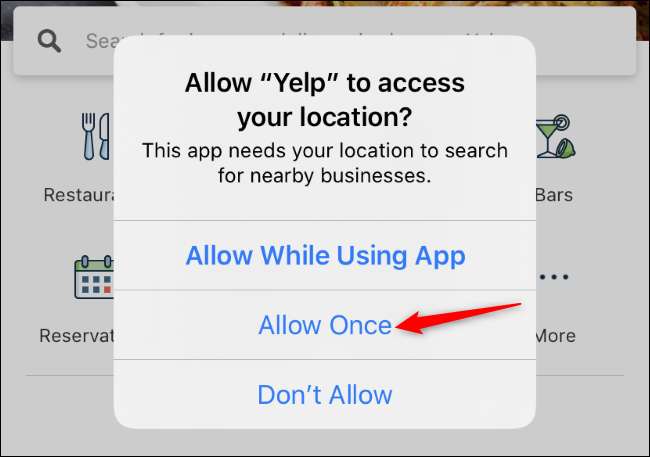
IPhone vagy iPad készüléken az alkalmazásoknak meg kell kérdezniük, mielőtt hozzáférnének a tartózkodási helyéhez, a névjegyekhez, a fotókhoz, a fájlokhoz, a kamerához, a Bluetooth rádióhoz és még sok más forráshoz. Ha szeretné, megtagadhatja a hozzáférés megtagadását. Ez megszakíthat néhány alkalmazást - például ha letölti egy harmadik féltől származó kameraalkalmazást, és megtiltja annak hozzáférését az iPhone kamerájához, akkor nem fog tudni képeket készíteni.
Sok alkalmazás hozzáférést kér ezekhez az erőforrásokhoz, és csak meghatározott funkciókhoz van szükségük rá. Például egy alkalmazás hozzáférést kérhet a névjegyekhez, hogy barátokat találjon, akiket meghívhat az adott alkalmazásba. Egy alkalmazás finom szemléletű tartózkodási engedélyeket kérhet a közelben lévő üzletek megtalálásához. Mindkét esetben elkerülheti az alkalmazás hozzáférésének megadását. Például manuálisan beírhat egy címet a közelébe, hogy megtalálja a közeli üzleteket, ahelyett, hogy megadná a pontos helyét. Vagy lehetne csak egyszer adjon egy alkalmazásnak hozzáférést a fizikai tartózkodási helyéhez .
Mielőtt hozzáférést adna egy alkalmazáshoz, fontolja meg, hogy valóban szeretné-e, hogy rendelkezzenek ilyen adatokkal Ez elősegíti az adatok biztonságának növelését. Például egy alkalmazás, amely feltölti a névjegyeket a szervereire, később ezeket a kiszolgálókat veszélyeztethetik, és kiszivárogtathatják névjegyeit. Azzal, hogy körültekintően dönt arról, mit oszt meg, minimalizálja ezt a kockázatot és növeli a magánéletét.
10. Rendszeresen ellenőrizze az adatvédelmi beállításait
Miután megadta az alkalmazáshoz való hozzáférést, megbocsátható, ha elfelejtette, hogy megtette.
Menjen a Beállítások> Adatvédelem lehetőségre az engedélyek áttekintéséhez. Ugrás a Beállítások lehetőségre is, görgessen lefelé, amíg meg nem találja a felülvizsgálni kívánt alkalmazást, és egyetlen képernyőn megnézi az összes engedélyt (és minden egyéb kapcsolódó beállítást).
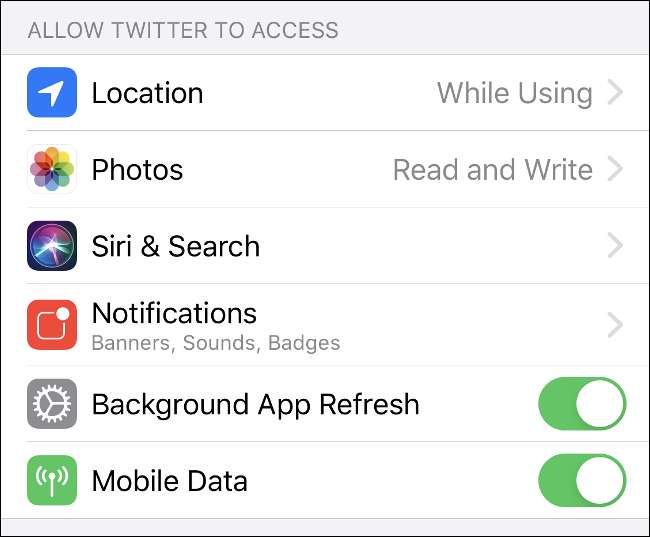
Érdemes félig rendszeresen végigfutni az adatvédelmi és biztonsági beállításokat, csak azért, hogy megbizonyosodjon arról, hogy minden az Ön ízlése szerint történik. Ha kíváncsi arra, hogy hol kezdjen, létrehoztunk egy az iPhone adatvédelmi beállításainak ellenőrzőlistája .







